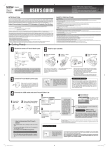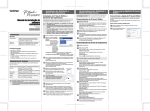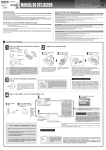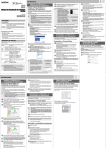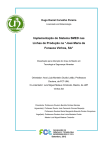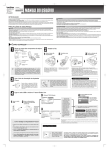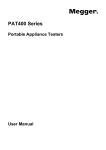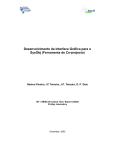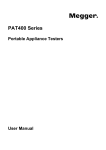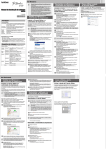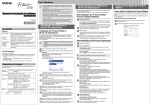Transcript
Instalar o software e o controlador da impressora Instalar o P-touch Editor e o controlador da impressora Manual de instalação do software Português O procedimento para instalar o software varia consoante o sistema operativo do computador. O procedimento de instalação está sujeito a alteração sem aviso prévio. • Não ligue a impressora ao computador até que lhe seja dada essa instrução. • O procedimento de instalação pode variar consoante o sistema operativo do computador. O Windows Vista® é apresentado aqui como exemplo. • Para obter pormenores sobre o software, consulte o “Manual do Utilizador de Software” (PDF). • Pode encontrar o “Manual do Utilizador de Software” (PDF) clicando em [Iniciar] - [Todos os Programas] - [Brother P-touch] [Manuals] - [P-touch] - [Manual do Utilizador de Software]. Impresso na China LW5734001 Introdução Inicie o computador e coloque o CD-ROM na unidade de CD-ROM. Funcionalidades P-touch Editor Facilita a criação de uma grande variedade de etiquetas personalizadas em esquemas complexos utilizando tipos de letra, modelos e ClipArt. Controlador de impressora Permite imprimir desenhos e imagens de etiqueta para a rotuladora P-touch ligada quando se utiliza o P-touch Editor no computador. Seleccione o idioma desejado e clique no tipo de instalação que prefere. Standard: Todas as funcionalidades (P-touch Editor e o controlador da impressora) serão instaladas (predefinição). Personalizada: Pode especificar que funcionalidades quer instalar. Recomendado para utilizadores avançados. Ver Manual do utilizador: Manual do Utilizador de Software (PDF) (é necessário um software de leitura de PDF). Transferência do Adobe Reader: Será apresentada a ligação à página de transferência do Adobe® Reader®. Precauções para o CD-ROM • Não risque o CD-ROM. • Não exponha o CD-ROM a temperaturas demasiado elevadas ou demasiado baixas. • Não coloque objectos pesados no CD-ROM nem aplique força sobre ele. • O software contido no CD-ROM destina-se a ser utilizado apenas com a máquina adquirida. Pode ser instalado em vários computadores para utilização no escritório, etc. Requisitos do sistema Leia atentamente o contrato de licença. Se concordar com os termos e condições do contrato de licença, clique em [Sim] para continuar a instalação. Siga as instruções apresentadas no ecrã. Antes da instalação, verifique se a configuração do sistema cumpre os seguintes requisitos: Sistema operativo Memória Windows® XP: 128 MB ou mais Windows Vista®: 512 MB ou mais Windows® 7: 1 GB (32 bits) ou 2 GB (64 bits) ou mais Disco rígido Espaço em disco superior a 70 MB Interface Porta USB (esp. protocolo USB 1.1 ou 2.0) Monitor Definição gráfica SVGA High Color ou superior Outro Seleccione a(s) aplicação(ões) Microsoft® Office com as quais deseja utilizar a função Add-In e clique em [Seguinte]. (A função Add-In permite criar etiquetas directamente a partir das aplicações Microsoft® Office.) Siga as instruções apresentadas no ecrã. Microsoft® Windows® XP/Windows Vista®/ Windows® 7 Seleccione o modelo desejado e clique em [OK]. Siga as instruções da instalação do controlador apresentadas no ecrã. Quando lhe for solicitado, ligue a impressora ao computador usando o cabo USB e, em seguida, ligue a energia da impressora. Unidade de CD-ROM para a instalação Microsoft, Windows e Windows Vista são marcas registadas da Microsoft Corporation, EUA. Os nomes de outros produtos ou software utilizados neste documento são marcas comerciais ou marcas registadas das respectivas empresas proprietárias que os desenvolveram. Apenas na PT-2430PC Mova o comutador de selecção do modo na traseira do P-touch para a posição inferior antes de ligar o cabo USB. Uma vez detectada a impressora, o controlador será automaticamente instalado. Quando lhe for solicitado para registar a impressora online, seleccione um método de registo e clique em [Seguinte]. Se seleccionou registar o produto online, o seu browser predefinido será aberto numa nova janela. Siga as instruções para registar a impressora. 10 Desinstalar o software e o controlador da impressora O procedimento de desinstalação do P-touch Editor difere dependendo do sistema operativo no computador. Leia “PT-XXXX” como o nome da sua impressora nos passos seguintes. Desinstalar o P-touch Editor XNo Windows® XP No [Painel de controlo], vá a [Adicionar ou remover programas]. Aparece a caixa de diálogo [Adicionar ou remover programas]. ®/Windows® 7 XNo Windows Vista No [Painel de controlo], vá a [Programas] e abra [Programas e Funcionalidades]. Aparece a caixa de diálogo [Desinstalar ou alterar um programa]. Escolha “Brother P-touch Editor 5.0” e clique em [Remover (XP)/ Desinstalar (Windows Vista®/Windows® 7)]. Clique em [OK]. A operação de desinstalação é iniciada. Depois do software ter sido removido do computador, aparece a caixa de diálogo [Manutenção concluída]. Feche a caixa de diálogo [Adicionar ou remover programas (XP)/ Programas e Funcionalidades (Windows Vista®/Windows® 7)]. O P-touch Editor foi desinstalado. Desinstalar o controlador da impressora Desligue a impressora. XNo Windows® XP Clique no botão “Iniciar” e vá à janela [Impressoras e Faxes]. XNo Windows Vista® No [Painel de Controlo], vá para [Hardware e Som] e abra [Impressoras]. XNo Windows® 7 Clique em e vá a [Dispositivos e Impressoras]. Para mais informações, consulte a ajuda do Windows®. XNo Windows® XP Escolha “Brother PT-XXXX” e clique em [Ficheiro] - [Eliminar]. XNo Windows Vista®/Windows® 7 Seleccione “Brother PT-XXXX”, clique com o botão direito do rato sobre o ícone e depois clique em [Eliminar] (Windows Vista®)/[Remover dispositivo] (Windows® 7). XNo Windows® XP Vá a [Ficheiro] - [Propriedades do servidor]. XNo Windows Vista® Na janela [Impressoras], clique com o botão direito do rato e seleccione [Executar como administrador] - [Propriedades do servidor...]. Se aparecer a caixa de diálogo para confirmar a autorização, clique em [Continuar]. Se aparecer a caixa de diálogo [Controlo da conta do utilizador], introduza a palavra-passe e clique em [OK]. XNo Windows® 7 Seleccione [Fax] ou [Gravador de Documentos Microsoft XPS] na janela [Dispositivos e Impressoras] e depois clique em [Propriedades do servidor de impressão], que aparece na barra de menus. XNo Windows® XP Clique no separador [Controladores] e escolha “Brother PT-XXXX”. Depois, clique em [Remover]. XNo Windows Vista® Clique no separador [Controladores] e escolha “Brother PT-XXXX”. Depois, clique em [Remover...]. XNo Windows® 7 Clique no separador [Controladores] e depois clique em [Alterar Definições do Controlador]. (Se aparecer uma mensagem do Controlo de Conta de Utilizador, digite a palavra-passe e depois clique em [OK].) Escolha “Brother PT-XXXX” e depois clique em [Remover...]. XNo Windows® XP Agora, vá para o passo 7. Clique em [Concluir]. A instalação do software está agora concluída. Reinicie o computador se receber instruções nesse sentido. XNo Windows Vista®/Windows® 7 Seleccione [Remover controlador e pacote de controladores] e clique em [OK]. Inicie o software. Clique em [Iniciar] - [Todos os Programas] - [Brother P-touch] - [P-touch Editor 5.0] para abrir o P-touch Editor 5.0. Feche a janela [Propriedades do servidor de impressão]. O controlador da impressora foi desinstalado. Como utilizar a ajuda do P-touch Editor Iniciar a ajuda do P-touch Editor A ajuda descreve em detalhe instruções sobre como criar etiquetas com o software. Os nomes de impressora no seguinte ecrã podem ser diferentes do nome da impressora que adquiriu. Começar a partir do botão Iniciar Clique em [Iniciar] - [Todos os Programas] - [Brother P-touch] [P-touch Editor 5.0]. Na caixa de diálogo [Novo/Abrir], clique em [Ajuda - Como].